在使用百分浏览器的过程中,对于一些刚刚开始接触这款浏览器的小伙伴来说,没有自己常用的收藏夹内容是一件十分麻烦的事,不过我们可以十分轻松的将电脑中保存的书签文件导入
在使用百分浏览器的过程中,对于一些刚刚开始接触这款浏览器的小伙伴来说,没有自己常用的收藏夹内容是一件十分麻烦的事,不过我们可以十分轻松的将电脑中保存的书签文件导入到百分浏览器中。我们只需要进入百分浏览器的设置页面,然后在“您与Google”选项页面中打开“导入书签和设置”选项,接着将书签来源设置为“以前导出的书签(HTML文件)”,最后在文件夹页面中打开自己准备好的书签文件即可。有的小伙伴可能不清楚具体的操作方法,接下来小编就来和大家分享一下百分浏览器导入书签的方法。
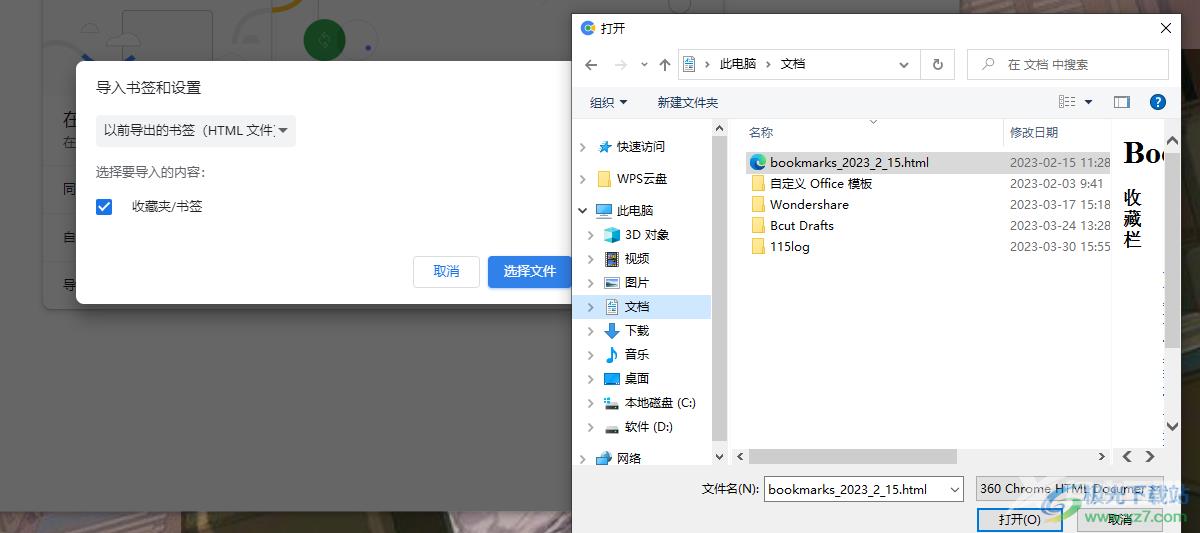
方法步骤
1、第一步,我们先在电脑中打开百分浏览器,然后点击浏览器页面右上角的“自定义及控制”选项,再在下拉列表中点击“设置”选项
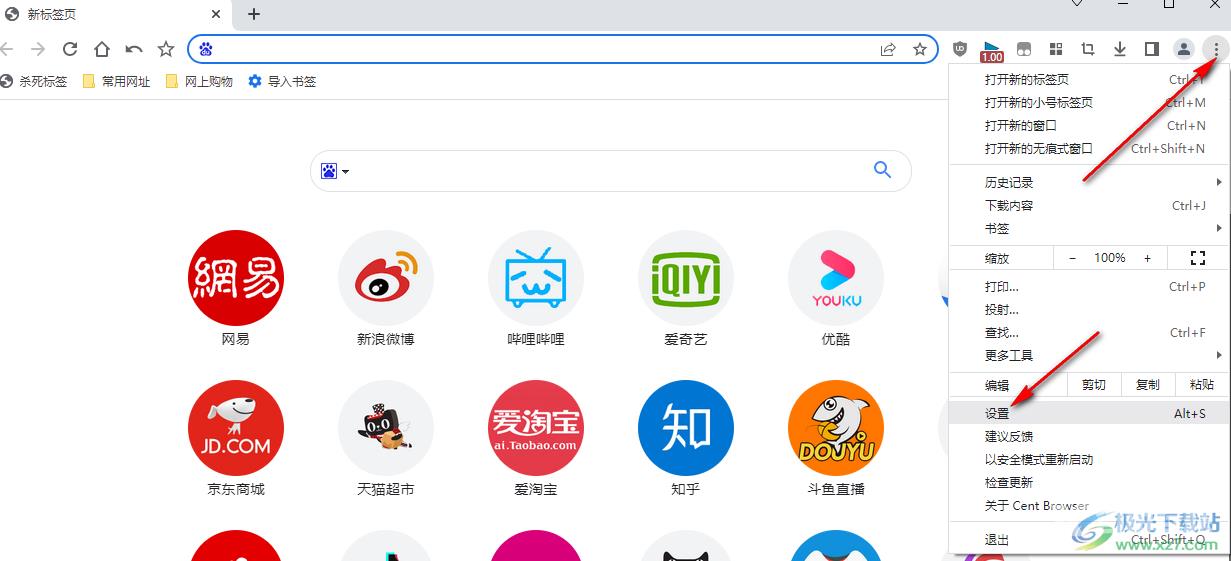
2、第二步,进入百分浏览器的设置页面之后我们在该页面中先点击“您与Google”选项,再在该选项页面中点击“导入书签和设置”选项
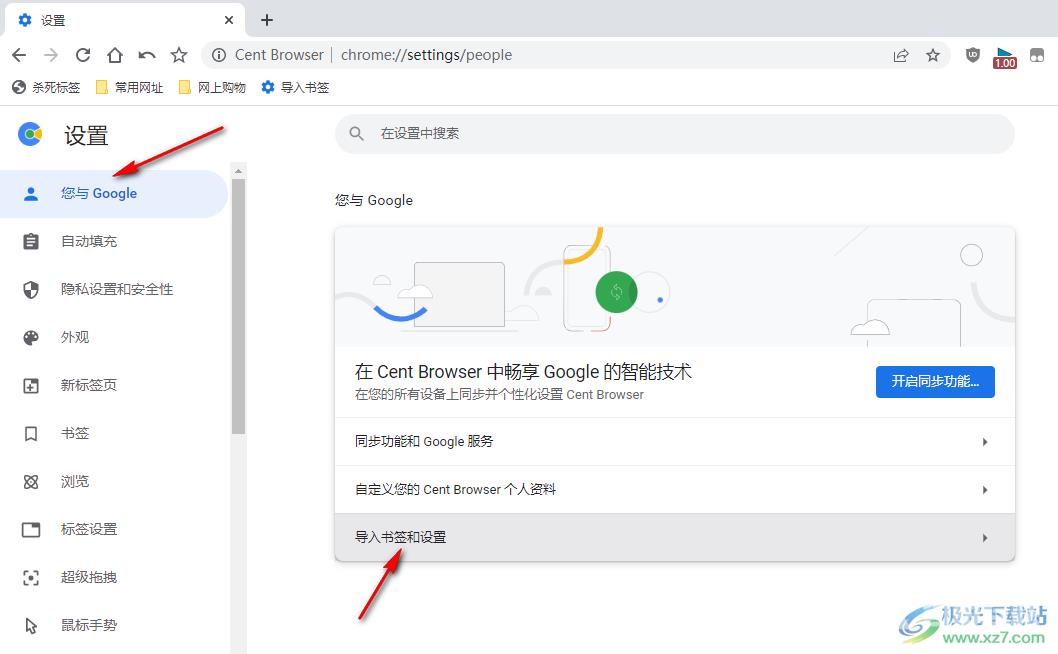
3、第三步,进入“导入书签和设置”页面之后,我们在该页面中打开书签来源框,然后在下拉列表中点击选择“以前导出的书签(HTML文件)”选项
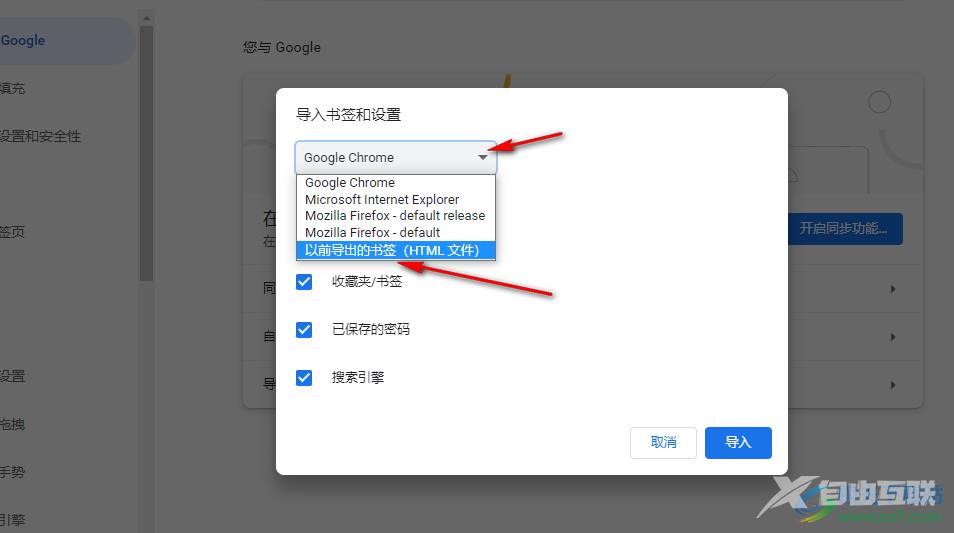
4、第四步,设置好导入的书签的来源之后,我们在页面下方点击“选择文件”选项
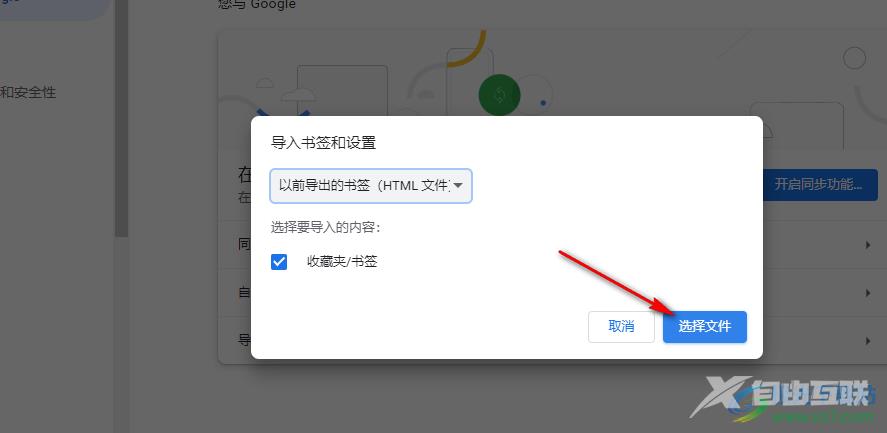
5、第五步,进入文件夹页面之后,我们在该页面中找到自己之前保存的书签文件,然后点击“打开”选项即可
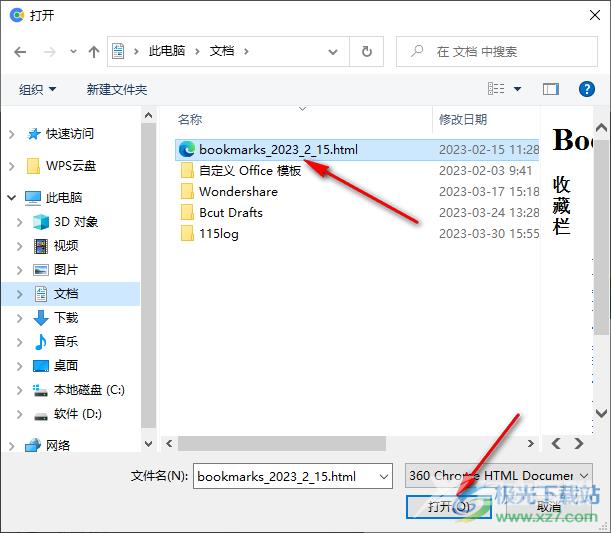
以上就是小编整理总结出的关于百分浏览器导入书签的方法,我们在百分浏览器中进入设置页面,再点击导入书签和设置选项,接着在设置页面中将书签来源设置为“以前导出的书签(HTML文件)”选项,最后点击选择文件选项,再在文件夹页面中打开书签文件即可,感兴趣的小伙伴快去试试吧。
